在excel利用高级筛选找出小于平均值的数值
1、打开需要处理的Excel文档。需要筛选实发工资小于平均工资的数据行。
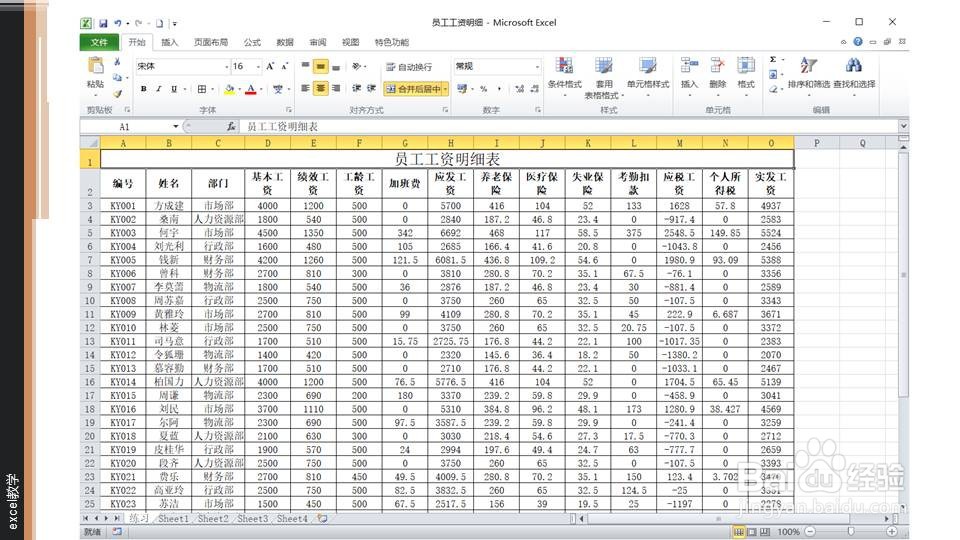
2、在实发工资下的单元格中计算实发工资的平均值。点击开始选项卡——编辑组——求和按钮—缇吾怩舭—选择求平均值。O28单元格自动插入求平均值的函数,求得实发工资平均值为3507.04。

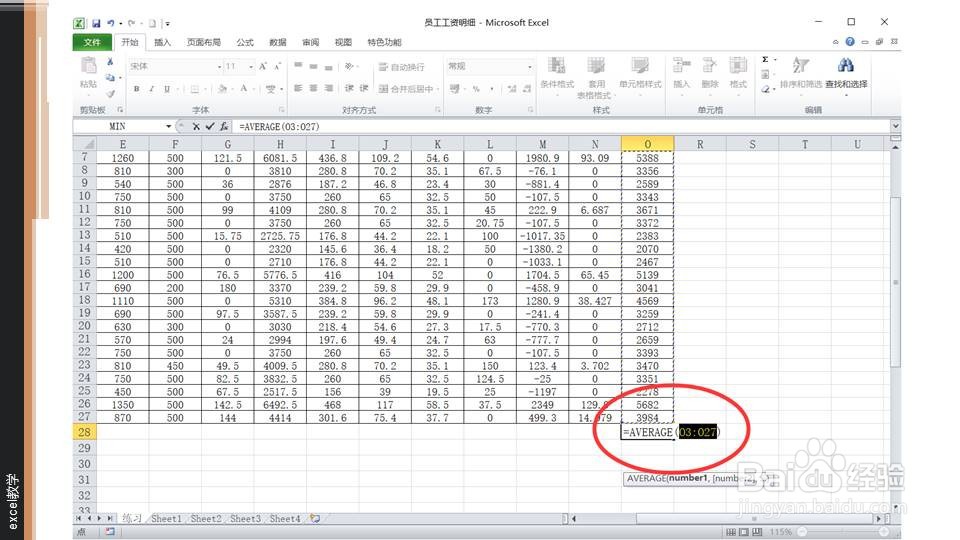
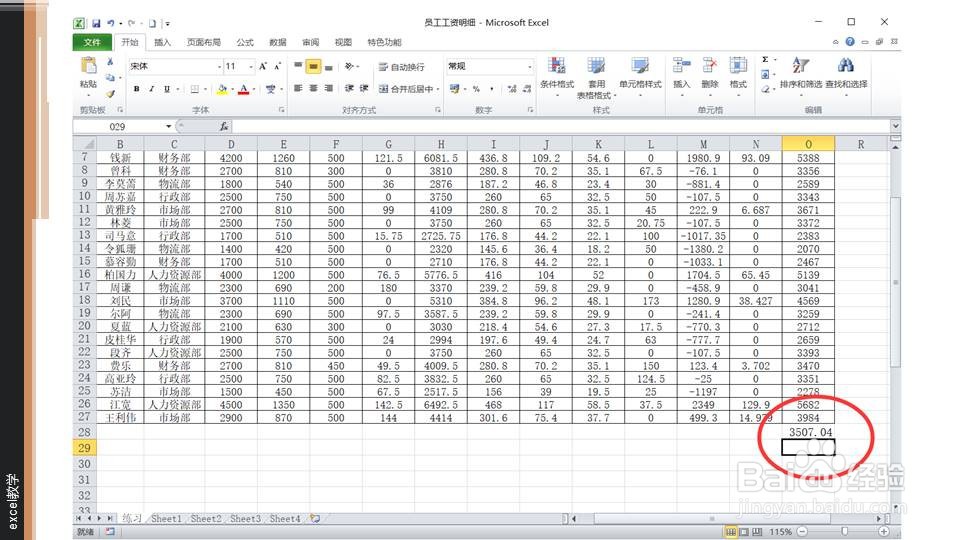
3、在任一单元格内,如K29输入信息“实发工资”,即实发工资的列名称。在下一个单元格,议陬涸渎即K30中输入<3507.04,即小于平均值的条件。
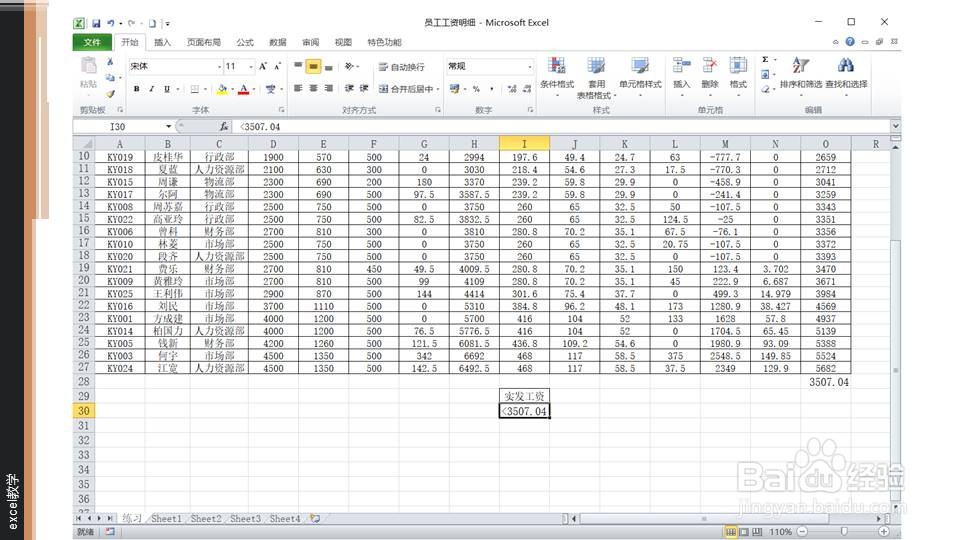
4、在数据选项卡——排序和筛选组——高级按钮,在跳出的对话框中,选择列表区域,即A2到O27,按enter键回到对话框。
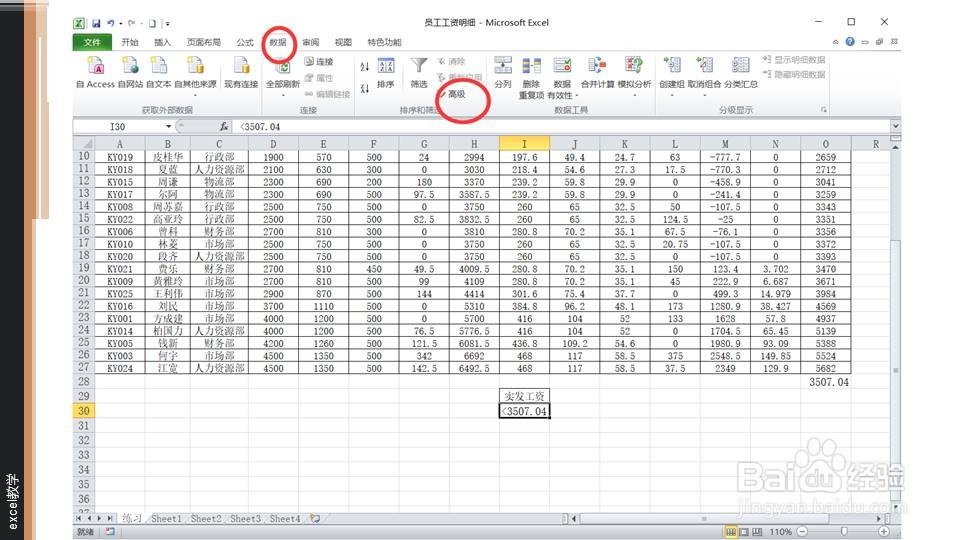
5、选择条件区域,即I29到I30,按enter键回到对话框。点击确定按钮。
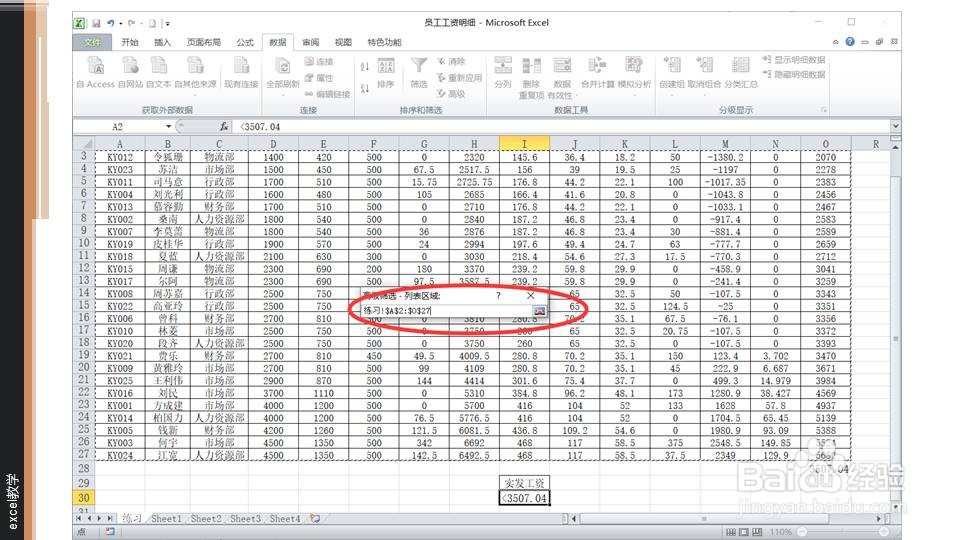
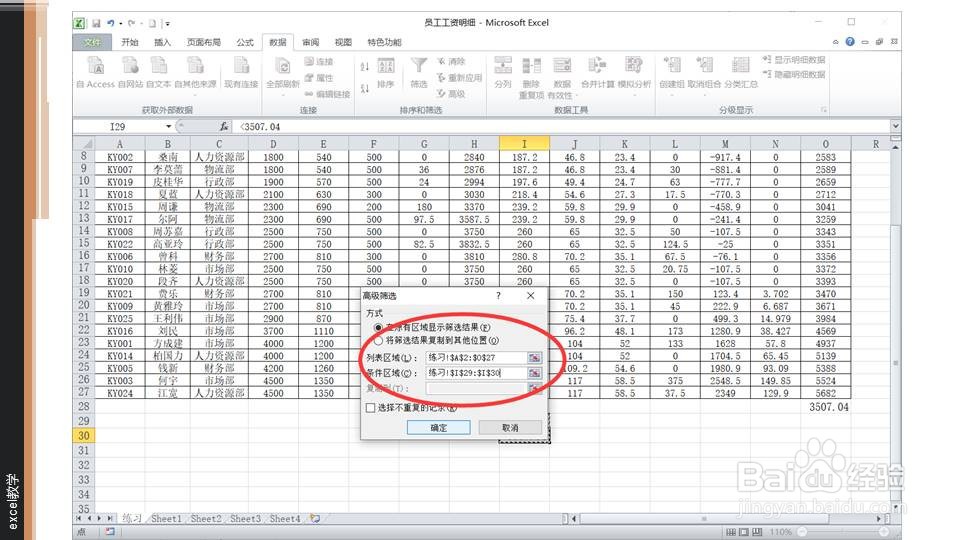
6、这样就可以看到工资小于平均值的信息。
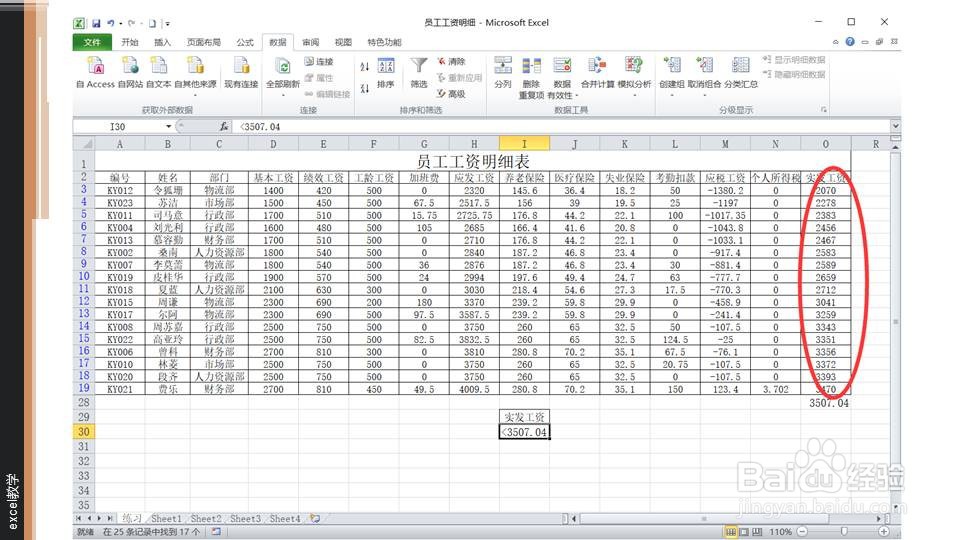
7、总结:首先求出平均值,再利用高级筛选对小于平均值的数值进行筛选。